
【打刻】無料で使える勤怠管理システム3社の打刻方法を比較
今回は、無料で利用できる勤怠管理システム3社の打刻方法について比較します。
「どのような打刻方法があるのか」「不正打刻を防止する方法はあるのか」の2点に重点をおいて比較していきます。
【比較表】3社の打刻方法の違いは?

3社を比較したところ、「多彩な打刻方法」「一般利用者アプリがある」「位置情報が一覧で確認できる」という3つの理由から、個人的1位はIEYASUとさせていただきました。
3社のポイントについてご説明します。
IEYASUの打刻方法のポイント
IEYASUには以下のような打刻方法があります。
・パソコンからの打刻(ブラウザ)
・スマートフォンからの打刻(アプリ)
・タブレットからの打刻(アプリ)
・ICカードをかざす打刻
・LINE連携による打刻
・slack連携による打刻
LINE打刻、Slack打刻なども用意されており、3社の中で最も打刻方法が多彩でした。それぞれ動画にまとめられておりましたので、打刻の様子をご覧ください。
■パソコン、スマートフォン、タブレット、ICカード打刻
■LINE打刻
■Slack打刻
【はじめてのIEYASU】打刻のすべて|タイムカード代わりのシンプル設定、不正打刻の防止、複数回打刻等を解説
事業所入り口にパソコンやタブレットを1台置いて、打刻ボタンをクリックして打刻方法には向いていません。1台で複数人が打刻ボタンをクリックする運用では、一人一人に割り当てられたログインID/パスワードで、その都度ログインする必要があり、事業所入り口が混雑してしまいます。
事業所入り口に置き、複数人が打刻をする場合は、ICカード打刻をおすすめします(ICカード打刻なら、いちいちログインする必要はありません)。
【一般利用者用アプリについて】
一般利用者用のIEYASUアプリも用意されており、そのアプリから打刻や勤怠修正、日報記入などができます。「アプリがなく、ブラウザ用の小さい文字でしか表示されない」というストレスがなく、スマートフォンやタブレットからでも見やすい画面になっています。
IEYASUの不正打刻防止方法
FAQがありました。
1)打刻時の位置情報や端末を管理
どこで打刻を行なったのかという位置情報と、スマホ・タブレットなどの打刻で用いた端末を管理することができます。位置情報を管理していることを周知するだけでも不正打刻の防止には繋がるそうです。

「システム管理」>「打刻履歴」画面に、打刻日時と打刻時の位置情報、デバイスが一覧で表示されます。
2)固定IPアドレスを登録可能
支店・店舗ごとに固定IPアドレスを登録することができるため、上記のGPSによる位置情報取得よりも、より正確に管理することができます。
Q.不正打刻を監視!固定IPを登録する方法
3)社員1人1人に割り当てられたログイン情報
打刻を行う際には、1人1人に割り当てられたログインIDとパスワードでログインする必要がありますので、成り代わりの打刻はできないようになっています。
※ICカード打刻の場合はICカードと社員情報が紐づいている
※LINE打刻の場合はログインID/パスワードでLINEアカウントと紐づける
※Slack打刻の場合はSlackアカウントとIEYASUアカウントが紐づいている
スマレジ・タイムカードの打刻方法

スマレジ・タイムカードには以下のような打刻方法があります。
・パソコンからの打刻
・スマートフォンからの打刻
・タブレットからの打刻
基本的には、事業所の入り口に1台パソコンやタブレットなどを置いておき、その端末から複数人が打刻を行う流れになります。
端末に社員の名前が表示されており(下図参照)、打刻をする際には自分の名前をクリックし打刻を行います。
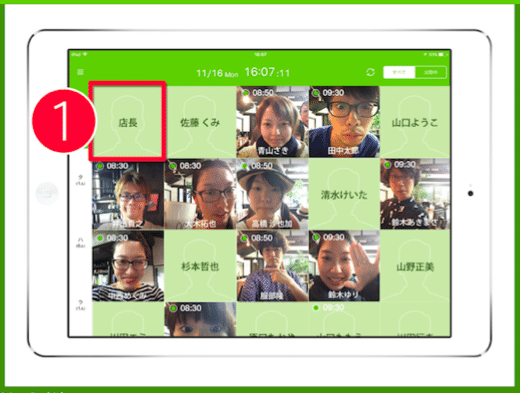
特徴的なのは「笑顔認証」機能です。打刻時に写真を撮影することができ、笑顔を自動で検知し打刻します。職場の雰囲気が明るくなるとともに、確実に本人確認を行うことができます。
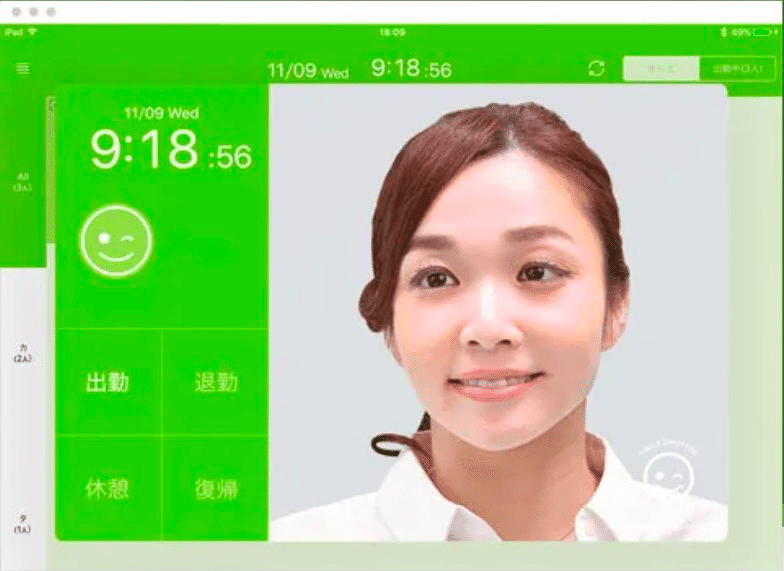
事業場入り口に共有端末を1台用意する方法ではなく、個人のスマートフォンやパソコンから打刻画面から打刻を行う場合は、まずメールアドレスとパスワードでログインし、Web出退勤画面へ移動し、画面上で打刻ボタンをクリックします。
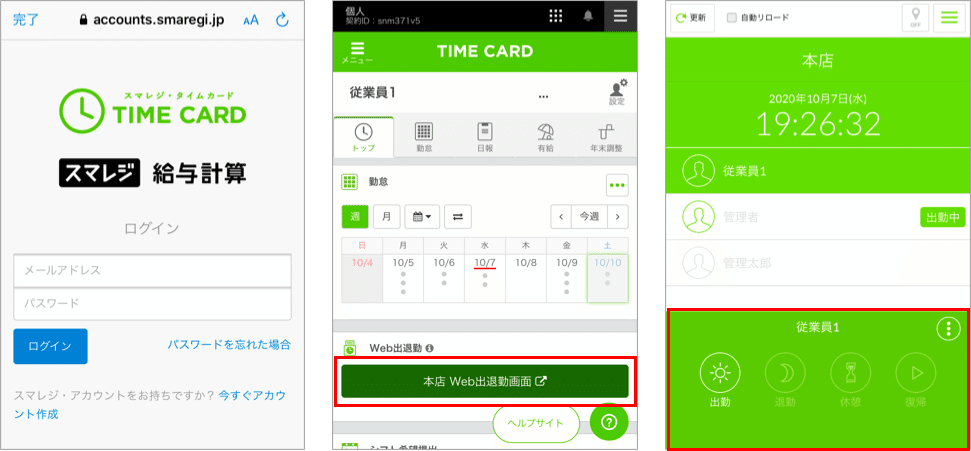
なお、個人のスマートフォンやパソコンに表示する「個別Web出退勤画面」は「従業員」設定画面から設定しなければ、表示されません。事業所で打刻させたい(=個人の端末で打刻させたくない)場合は、こちらで「表示しない」と設定することによって、打刻を制限することができます。

【一般利用者用アプリについて】
一般利用者用のアプリはありませんので、ブラウザ上で操作する必要があります(若干見づらい画面もある)。
スマレジ・タイムカードの不正打刻防止方法

1)パスコードによる不正防止
Web出退勤画面に遷移する際には、予め登録しておいたパスコードの入力を義務づけることができます。
2)写真撮影による本人確認
出勤、退勤、休憩、復帰時に、顔写真の撮影を行うことができます(撮影しない設定も可能)。成り代わり不可能の、最も確実な本人確認方法です。
3)位置情報による不正防止
GPSを利用して出退勤時に位置情報を記録します。出張や直行・直帰など、主に外出先での記録に役立ちます。

打刻時の位置情報が一覧で並ぶ画面ではなく、勤怠一覧画面で、位置情報を確認したい従業員の打刻情報にマウスオーバーすることで、打刻時の住所を表示することができます。また「地図」ボタンをクリックすると地図で展開されます。
フリーウェイタイムレコーダーの打刻方法

フリーウェイタイムレコーダーには以下のような打刻方法があります。
・パソコンからの打刻(ブラウザ)
・スマートフォンからの打刻(ブラウザ)
・タブレットからの打刻(ブラウザ)
・ICカードをかざす打刻
事業所の入り口に1台パソコンやタブレットなどを置いておき、その端末から複数人が打刻を行うこと(下図1)も、
各従業員のパソコンやスマートフォン(ブラウザ)などからログインし、打刻すること(下図2)も可能です。
(下図1)
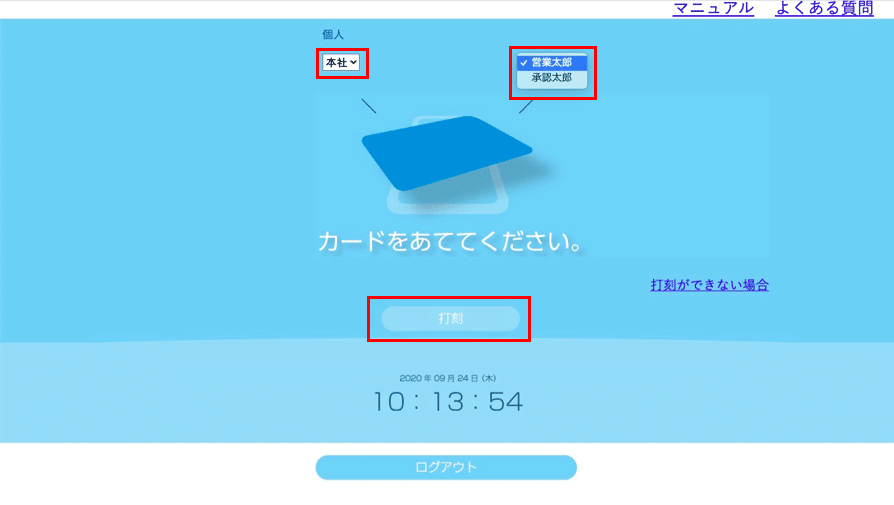
※管理者アカウントのID、メールアドレス、パスワードでログインすると、事業所と社員をプルダウンで選択できる打刻画面に遷移します(=複数人が同じ端末で打刻可能になります)。
(下図2)
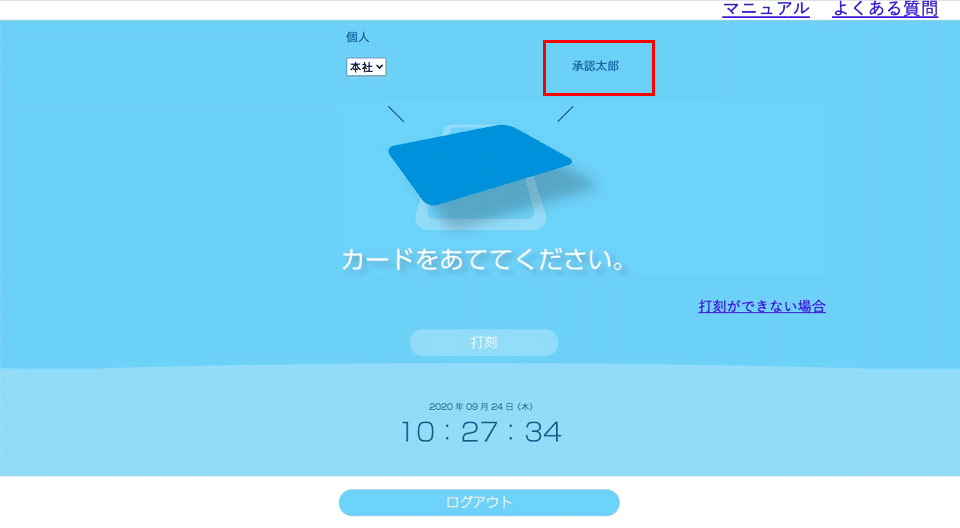
※社員個人のID、メールアドレス、パスワードでログインすると、社員を選択するプルダウンが固定されます。
「打刻ボタンをクリックする方法」「ICカードをかざして打刻する方法」があります。ICカード打刻ができるブラウザはInternet Explorerのみで、Macは非対応とのことですので、注意が必要になります。
【一般利用者用アプリについて】
一般利用者用のアプリはありませんので、スマートフォンやタブレットでも、ブラウザ上で操作する必要があります。
フリーウェイタイムレコーダーの不正打刻防止方法
1)社員1人1人に割り当てられたログイン情報
打刻を行う際には、1人1人に割り当てられたログインIDとパスワードでログインする必要がありますので、成り代わりの打刻はできないようになっています。
※ICカード打刻の場合はICカードと社員情報が紐づいている
2)打刻時の位置情報を管理
どこで打刻を行なったのかという位置情報を記録することができます。

打刻時の位置情報が一覧で並ぶ画面はなく、クリックして地図を表示する仕様になっています。

